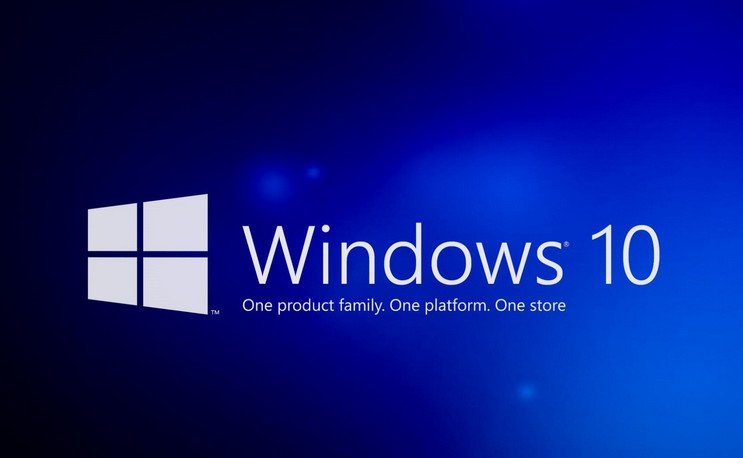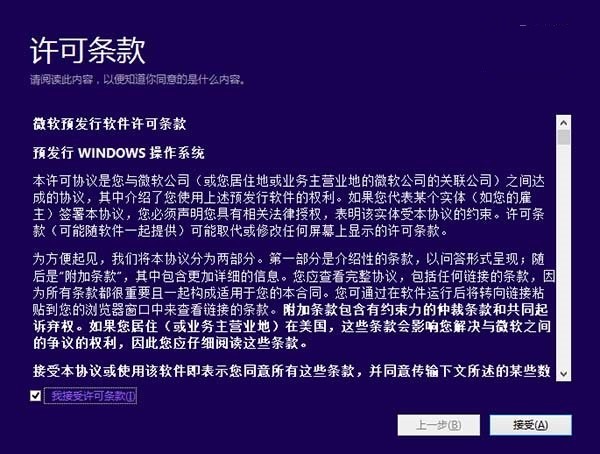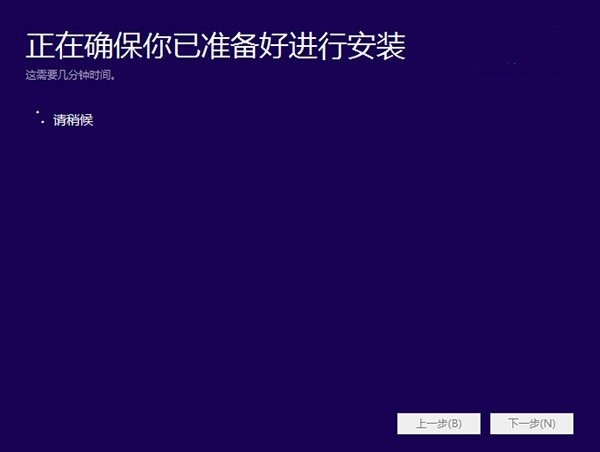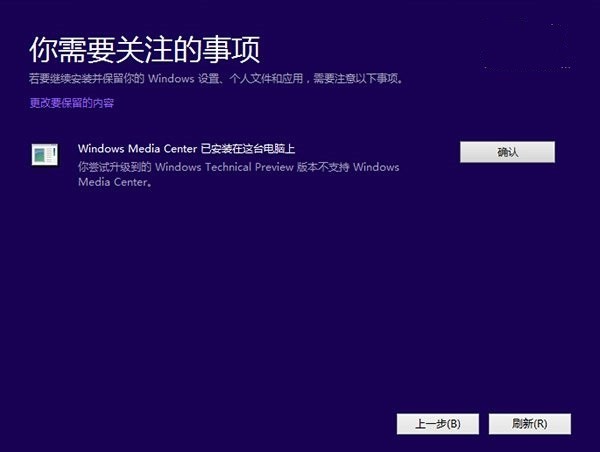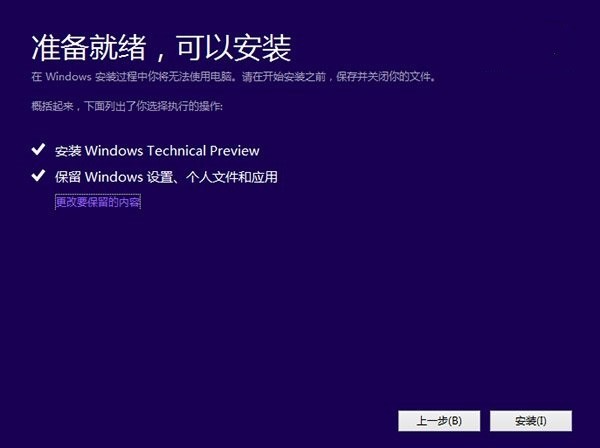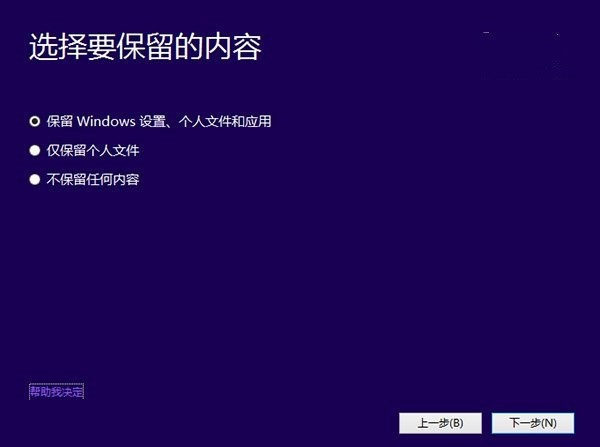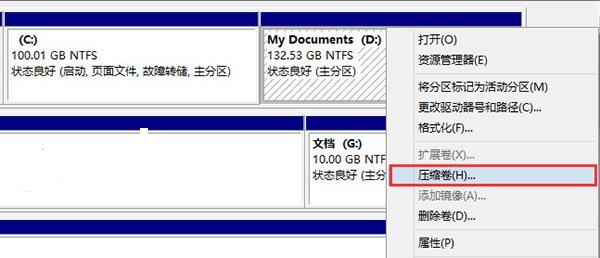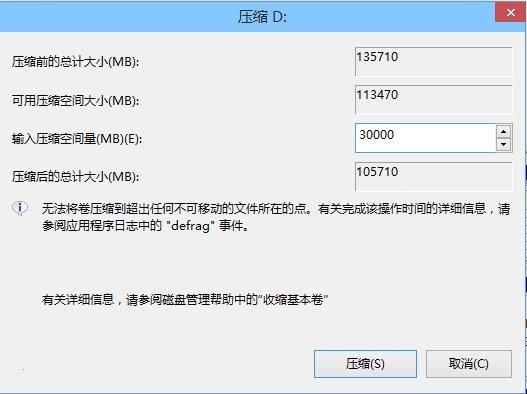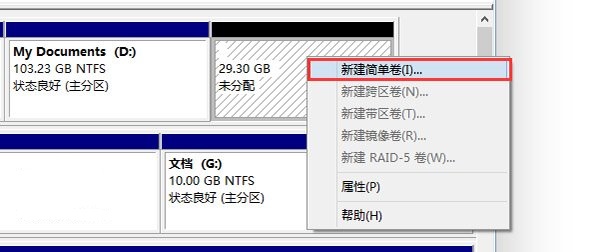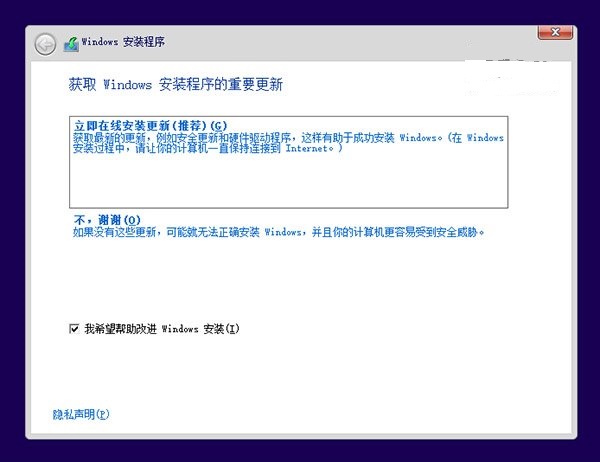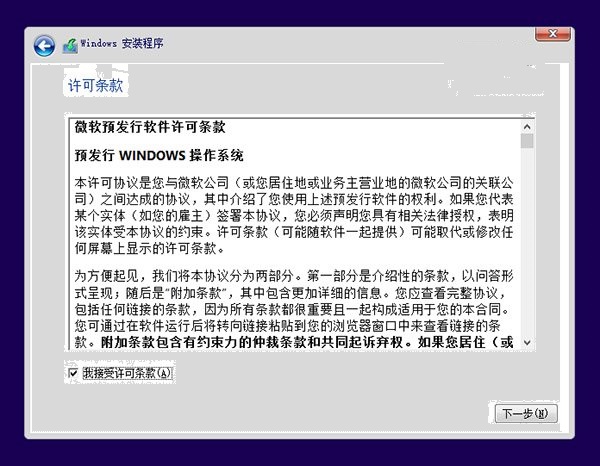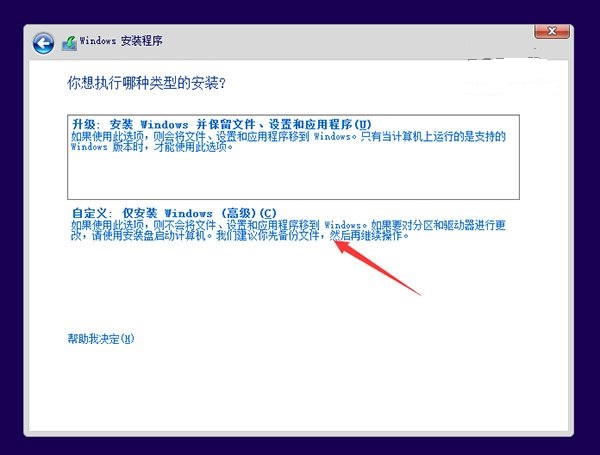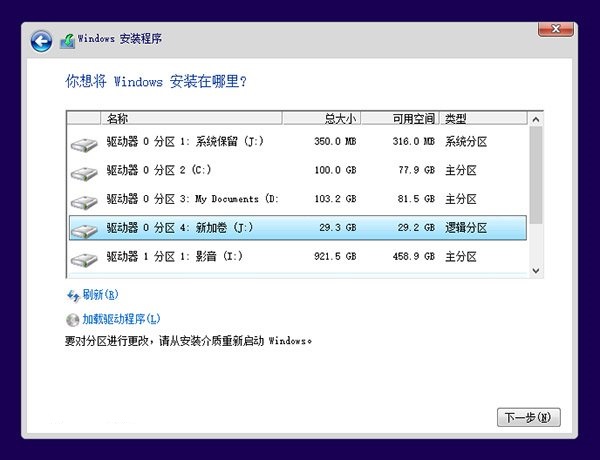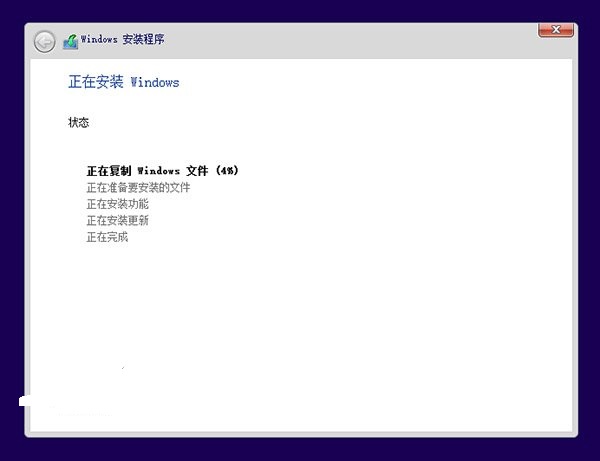騰訊推出Win10升級(jí)助手后�����,Win10技術(shù)預(yù)覽版已經(jīng)可以在官網(wǎng)下載了(下載地址)�,Win10技術(shù)預(yù)覽版的安裝方法有很多,可以全新安裝���,也可組多系統(tǒng)����。這里小編總結(jié)后給大家推薦最簡單的安裝教程�����,想圖省事嘗鮮的朋友可以參考���。
Win10技術(shù)預(yù)覽版安裝教程
一���、最簡單替代安裝方法(即將當(dāng)前系統(tǒng)升級(jí)至Win10技術(shù)預(yù)覽版)
1,下載鏡像后����,打開ISO鏡像(注:Win8/8.1中直接雙擊即可�,Win7中可用虛擬光驅(qū)加載 )�����,直接運(yùn)行鏡像根目錄中的setup.exe�����,如下圖所示����。
2, 接受許可條款
3���,檢查安裝環(huán)境�。這可能需要一段時(shí)間�����,主要取決于你當(dāng)前使用的系統(tǒng)中的軟件數(shù)量
4�����,檢查完成后,安裝程序會(huì)列出你需要注意的事項(xiàng)��,例如系統(tǒng)功能的缺失或現(xiàn)有軟件的兼容性等�。如果沒有需要注意的事項(xiàng)則會(huì)出現(xiàn)下圖所示結(jié)果�。
5,在這里還可以更改升級(jí)后需要保留的內(nèi)容����。點(diǎn)擊“更改要保留的內(nèi)容”,出現(xiàn)下圖內(nèi)容
6���,選擇要保留的項(xiàng)目��。
注意���,無論選擇哪個(gè)選項(xiàng),升級(jí)后當(dāng)前系統(tǒng)都會(huì)被Win10技術(shù)預(yù)覽版替代�。其中的“個(gè)人文件”是指“用戶”文件夾下的內(nèi)容;具體哪些應(yīng)用可以保留取決于這些應(yīng)用在Win10預(yù)覽版中的兼容性;如果選擇“不保留任何內(nèi)容”,升級(jí)后“個(gè)人文件”仍會(huì)被保存下來�,移至名為Windows.old的文件夾中。
點(diǎn)擊下一步即可開始安裝����,如果你選擇保留所有內(nèi)容升級(jí)����,這將可能是一個(gè)非常耗時(shí)的過程�����。
小編提示:本方法缺點(diǎn)是不能執(zhí)行格式化安裝(即純凈安裝)�����。
二�、Win10多系統(tǒng)安裝的最簡單方法
首先我們要為Win10預(yù)覽版準(zhǔn)備一個(gè)分區(qū)。任何一個(gè)有足夠剩余空間的分區(qū)都符合條件��,不過還是建議單獨(dú)準(zhǔn)備一個(gè)干凈的分區(qū)�����,如果體驗(yàn)后想刪除���,單獨(dú)的分區(qū)可避免一些麻煩�����。
分區(qū):
打開磁盤管理�����,找一個(gè)剩余空間較大的分區(qū)�,右鍵單擊選擇“壓縮卷”:
輸入合適的大小(這里作為演示僅分配30GB空間,建議不小于40GB)���,點(diǎn)擊“壓縮”。之后會(huì)在你選擇的分區(qū)后面出現(xiàn)一個(gè)未分配空間��。
在未分配空間上右鍵單擊�,選擇“新建簡單卷”,再出現(xiàn)的窗口中一路點(diǎn)擊“下一步”即可�����。注意�,如果提示你需要將硬盤轉(zhuǎn)換為動(dòng)態(tài)磁盤,那是因?yàn)槟愕挠脖P是MBR分區(qū)結(jié)構(gòu)����,主分區(qū)數(shù)量已經(jīng)超過了該分區(qū)類型的最大限制——4個(gè),此時(shí)請(qǐng)放棄分區(qū)操作�。
安裝:
下載鏡像后,打開ISO鏡像(注:Win8/8.1中直接雙擊即可���,Win7中可用虛擬光驅(qū)加載)����,運(yùn)行sources文件夾下面的setup.exe,如下圖所示��。
這里可任選
接受許可條款
選擇“自定義”
選擇剛剛分好的分區(qū)�,這里為J分區(qū),點(diǎn)擊“下一步”就開始安裝了�。
順利的話,安裝完成后將自動(dòng)組成多系統(tǒng)����。開機(jī)時(shí)將會(huì)提供多系統(tǒng)選擇菜單。